excel表格怎么锁定单元格
时间:
嘉铭873由 分享
excel表格怎么锁定单元格
在使用excel工作中,很多的时候我们只是需要对工作表中的部分单元格进行锁定,怎么样才能达到这样的效果呢?下面就跟学习啦小编一起看看吧。
excel表格锁定单元格的步骤
打开一个表格,按下“Ctrl+a”全选。
右键选择“设置单元格格式”。
在弹出的对话框里选择“保护”。
将“锁定”前的钩去掉,点击“确定”。
然后选定想要锁定的表格,同样右键,选择“设置单元格格式”。
在弹出的对话框中选择“保护”,勾选“锁定”之后确定。
在上方的选项中点“审阅”,再点击“保护工作表”。
此事要输入锁定密码。
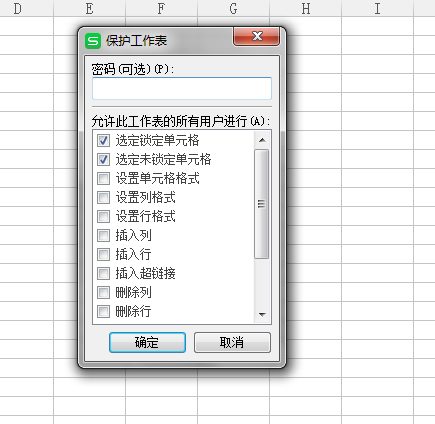
重新输入密码。
再想要修改时,会提示已经不能更改了。
excel锁定单元格的相关文章:
